|
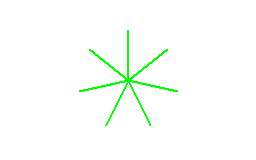
|
||||
Windows 11: Come ripristinare il Menu contestuale classico
Giuseppe Di Grande Aggiornato il 24/05/2023 23:00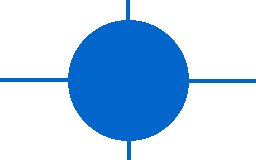
Ancora una volta Microsoft sorprende per la capacità di complicare l'accessibilità del suo prodotto Windows. Windows 11 che col nuovo aggiornamento (Versione 22H2 build SO 22621.1778), introduce anche per gli utenti italiani un nuovo menù contestuale nell'esplorazione delle cartelle.
Il problema sta che il nuovo menù contestuale è minimale, non contiene più tutte le voci che eravamo abituati a trovare nel menù contestuale che conosciamo. Non si tratta più neanche di un menù di Popup, ma una finestra ibrida che non reagisce neanche ai tasti di accelerazione, non scatena le notifiche sonore di sistema, contiene poche voci, alcune anche inutili (il collegamento con Skype). Per mostrare tutte le altre voci, è necessario cliccare sulla Voce "Mostra altre opzioni", che fa venire fuori il menù contestuale classico. Dal mio punto di Vista, una perdita di tempo alquanto fastidiosa.
Purtroppo Microsoft ha pensato di non introdurre un'opzione per ritornare al menù contestuale classico. Invece, come capita spesso, c'è un modo per ripristinare il menù contestuale classico, ma non è per tutti, poiché si basa sulla modifica del registro di sistema. Di seguito descrivo la procedura, poi aggiungo un pacchetto Zip che contiene una chiave di registro facilmente installabile.
Ripristinare il Menù contestuale classico
- Premi Win+R, scrivi "RegEdit" e batti Invio
- Vai alla chiave: HKEY_CURRENT_USER\Software\CLASSES\CLSID
- Premi Applicazioni, vai su Nuovo, quindi su Chiave
- Nomina la chiave: {86ca1aa0-34aa-4e8b-a509-50c905bae2a2}
- Premi Applicazioni sulla nuova chiave, scendi su Nuovo, quindi Chiave
- Nomina la chiave: InprocServer32
- Premi Tab, sei nei valori della chiave
- Premi Applicazioni sul valore Predefinito, quindi Modifica
- Lascia il campo vuoto, quindi Ok
- Chiudi RegEdit, quindi riavvia Windows
Se vuoi ripristinare il nuovo menù contestuale, vai nello stesso Percorso, portati sulla chiave del punto 4 e cancellala.
Il pacchetto Zip che ti metto qui di seguito contiene l'esportazione della chiave suddetta. è sufficiente entrarci dentro, cliccare sul file ClassicContextMenu.reg e confermare l'importazione della chiave. Windows potrebbe chiedere l'autorizzazione a continuare.
